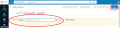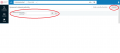Výpůjčky a vracení: Porovnání verzí
Skočit na navigaci
Skočit na vyhledávání
(vložení základního textu (Irena)) Značka: editace z Vizuálního editoru |
Značka: editace z Vizuálního editoru |
||
| (Nejsou zobrazeny 4 mezilehlé verze od 2 dalších uživatelů.) | |||
| Řádek 1: | Řádek 1: | ||
Aby bylo v Almě možné půjčovat a vracet dokumenty, je vždy nutné zkontrolovat, zda přihlášený pracovník má připojený výpůjční pult. Systém po přihlášení automaticky zobrazí zprávu, kde je potřeba si vybrat svou přepážku/oddělení (= výpůjční pult). Zde je potřeba si vybrat jednu z nabízených možností. To, zda přihlášený pracovník má aktivovaný nějaký výpůjční pult, je možné též zkontrolovat v modré liště vpravo nahoře pod ikonou kapky. | Aby bylo v Almě možné půjčovat a vracet dokumenty, je vždy nutné zkontrolovat, zda přihlášený pracovník má připojený výpůjční pult. Systém po přihlášení automaticky zobrazí zprávu, kde je potřeba si vybrat svou přepážku/oddělení (= výpůjční pult). Zde je potřeba si vybrat jednu z nabízených možností. To, zda přihlášený pracovník má aktivovaný nějaký výpůjční pult, je možné též zkontrolovat v modré liště vpravo nahoře pod ikonou kapky. | ||
| + | |||
| + | <gallery> | ||
| + | Prihlaseni-vyber desku.png|Výběr výpůjčního pultu | ||
| + | Circdesk.png|Kontrola výpůjčního pultu | ||
| + | </gallery> | ||
| + | |||
== Výpůjčky == | == Výpůjčky == | ||
| − | * použijte menu Výpůjční služby - | + | * použijte menu '''Výpůjční služby - Správa služeb pro čtenáře'''. |
| − | * otevře se obrazovka Identifikace čtenáře. Zde je potřeba buď načíst čárový kód z karty čtenáře pomocí čtečky, ID čtenáře nebo příjmení čtenáře | + | * otevře se obrazovka '''Identifikace čtenáře'''. Zde je potřeba buď načíst čárový kód z karty čtenáře pomocí čtečky, vyplnit ID čtenáře nebo příjmení čtenáře |
* pokud má čtenář na kontě nevrácené dokumenty, bloky nebo poplatky, systém to po načtení konta čtenáře nahlásí | * pokud má čtenář na kontě nevrácené dokumenty, bloky nebo poplatky, systém to po načtení konta čtenáře nahlásí | ||
| − | * otevře se karta | + | * otevře se karta '''Služby čtenáře'''. Zde pak stačí snímat ČK z dokumentů |
| − | * po ukončení půjčování je potřeba kliknout na tlačítko Hotovo. Tím se uzavře relace se čtenářem. Čtenář dostane e-mail se seznamem půjčených dokumentů | + | * po ukončení půjčování je potřeba kliknout na tlačítko '''Hotovo'''. Tím se uzavře relace se čtenářem. Čtenář dostane e-mail se seznamem půjčených dokumentů (pokud to má knihovna nastaveno) |
| + | |||
| + | <gallery> | ||
| + | Vypujcky-sluzby ctenare.png|Menu Služby čtenáře | ||
| + | Identifikace ctenare.png|Načtení konta čtenáře - výpůjčky | ||
| + | Vypujcka.png|Načtení výpůjčky | ||
| + | </gallery> | ||
| + | |||
== Vracení == | == Vracení == | ||
| − | * použijte menu Výpůjční služby - Vrácené jednotky | + | * použijte menu '''Výpůjční služby - Vrácené jednotky''' |
| − | * otevře se obrazovka Spravovat vrácené jednotky s lištou pro načítání ČK vracených dokumentů. | + | * otevře se obrazovka '''Spravovat vrácené jednotky''' s lištou pro načítání ČK vracených dokumentů. |
| − | * Po ukončení práce je potřeba kliknout na tlačítko Ukončit. Tím se uzavře relace se čtenářem. Čtenář dostane e-mail se seznamem vrácených dokumentů. | + | * Po ukončení práce je potřeba kliknout na tlačítko '''Ukončit'''. Tím se uzavře relace se čtenářem. Čtenář dostane e-mail se seznamem vrácených dokumentů (pokud to má knihovna nastaveno) |
| + | |||
| + | <gallery> | ||
| + | Vraceni.png|Menu vrácení | ||
| + | Vraceni2.png|Jak vrátit výpůjčku | ||
| + | </gallery> | ||
| + | |||
| + | [[Kategorie:Výpůjční služby]] | ||
Aktuální verze z 20. 10. 2023, 09:10
Aby bylo v Almě možné půjčovat a vracet dokumenty, je vždy nutné zkontrolovat, zda přihlášený pracovník má připojený výpůjční pult. Systém po přihlášení automaticky zobrazí zprávu, kde je potřeba si vybrat svou přepážku/oddělení (= výpůjční pult). Zde je potřeba si vybrat jednu z nabízených možností. To, zda přihlášený pracovník má aktivovaný nějaký výpůjční pult, je možné též zkontrolovat v modré liště vpravo nahoře pod ikonou kapky.
Výpůjčky
- použijte menu Výpůjční služby - Správa služeb pro čtenáře.
- otevře se obrazovka Identifikace čtenáře. Zde je potřeba buď načíst čárový kód z karty čtenáře pomocí čtečky, vyplnit ID čtenáře nebo příjmení čtenáře
- pokud má čtenář na kontě nevrácené dokumenty, bloky nebo poplatky, systém to po načtení konta čtenáře nahlásí
- otevře se karta Služby čtenáře. Zde pak stačí snímat ČK z dokumentů
- po ukončení půjčování je potřeba kliknout na tlačítko Hotovo. Tím se uzavře relace se čtenářem. Čtenář dostane e-mail se seznamem půjčených dokumentů (pokud to má knihovna nastaveno)
Vracení
- použijte menu Výpůjční služby - Vrácené jednotky
- otevře se obrazovka Spravovat vrácené jednotky s lištou pro načítání ČK vracených dokumentů.
- Po ukončení práce je potřeba kliknout na tlačítko Ukončit. Tím se uzavře relace se čtenářem. Čtenář dostane e-mail se seznamem vrácených dokumentů (pokud to má knihovna nastaveno)